
Šī programmatūra novērsīs izplatītākās datora kļūdas, pasargās jūs no failu zaudēšanas, ļaunprātīgas programmatūras, aparatūras kļūmes un optimizēs datoru maksimālai veiktspējai. Labojiet datora problēmas un noņemiet vīrusus tūlīt ar trim vienkāršām darbībām
- Lejupielādējiet Restoro datoru labošanas rīku kas nāk ar patentēto tehnoloģiju (patents pieejams šeit).
- Klikšķis Sāciet skenēšanu lai atrastu Windows problēmas, kas varētu radīt problēmas ar datoru.
- Klikšķis Labot visu lai novērstu problēmas, kas ietekmē datora drošību un veiktspēju
- Restoro ir lejupielādējis 0 lasītāji šomēnes.
Augsta temperatūra nav laba zīme, jo tā var pasliktināt veiktspēju vai dažos gadījumos neatgriezeniski sabojāt jūsu ierīci datoru, tāpēc, ja jūs esat Windows 10 lietotājs un jums ir augsta procesora temperatūra, iespējams, vēlēsities uzzināt vairāk to.
Lietotāji ir ziņojuši par zemāku veiktspēju, kas ietver stostīšanos multivides skatīšanās laikā vai spēlējot videospēles, un daži lietotāji ir pat ziņojuši par negaidītu izslēgšanu. Negaidīta izslēgšana nav laba zīme, jo tas nozīmē, ka jūsu procesora temperatūra ir pārāk augsta un dators pats izslēdzas, lai novērstu fiziskus bojājumus.
Ir vairāki veidi, kā pārbaudīt temperatūru datorā. Ja esat pazīstams, varat ievadīt BIOS un datora temperatūru tur, bet, ja neesat pazīstams, kā to izdarīt ka jūs varat lejupielādēt programmatūru savam Windows 10, kas palīdzēs jums pārbaudīt procesora temperatūru ar dažiem klikšķiem un ar vieglums. Dažas no CPU temperatūras pārbaudes lietotnēm, kuras mēs iesakām, ir: Speccy, HWiNFO un SpeedFan. Visi no tiem ir salīdzinoši ērti lietojami, tāpēc jebkurā laikā varat viegli pārbaudīt procesora temperatūru.
Papildus tam šeit ir vēl daži līdzīgi jautājumi, kas ir saistīti ar augstu procesora temperatūru sistēmā Windows 10:
- Windows 10 pārkaršanas izslēgšana - Ja CPU temperatūra kļūst pārāk augsta, jūsu dators automātiski izslēgsies, lai novērstu aparatūras bojājumus.
- Windows 10 gadadienas atjauninājumu pārkaršana - Daudzi lietotāji tajā pašā dienā ziņoja, ka pēc jubilejas atjauninājuma instalēšanas ir novērota augsta procesora temperatūra.
- Windows 10 Creators atjaunina pārkaršanu - Diemžēl tas pats bija arī Creators Update.
- Windows 10 klēpjdators pārkarst - Arī klēpjdatoriem ir tendence pārkarst. Daži no “karstākajiem” zīmoliem ir HP, Asus un Dell.
Ko darīt, ja CPU temperatūra kļūst augsta
Satura rādītājs:
- Izmantojiet strāvas problēmu novēršanas rīku un pārbaudiet, vai nav problēmu
- Veiciet tīru sāknēšanu
- Iztīriet vai nomainiet CPU ventilatoru
- Jūsu aparatūra, iespējams, nav saderīga ar Windows 10
- Palaidiet SFC skenēšanu
- Palaidiet DISM
- Atjauniniet BIOS
- Izslēdziet integrēto GPU
- Pārbaudiet, vai nav atmiņas noplūdes
- Pārinstalējiet Windows
Labojums: Augsta procesora temperatūra operētājsistēmā Windows
1. risinājums - izmantojiet strāvas problēmu novēršanas rīku un pārbaudiet, vai nav problēmu
Pirmā lieta, ko mēs izmēģināsim, ir arī vienkāršākā. Mēs vienkārši ļausim problēmu novēršanas rīkam veikt darbu mūsu vietā. Lai palaistu barošanas problēmu novēršanas rīku operētājsistēmā Windows 10, rīkojieties šādi:
- Atveriet sadaļu Iestatījumi.
- Dodies uz Atjauninājumi un drošība > Problēmu novēršana.
- Atlasiet Jauda, un dodieties uz Palaidiet problēmu novēršanas rīku.
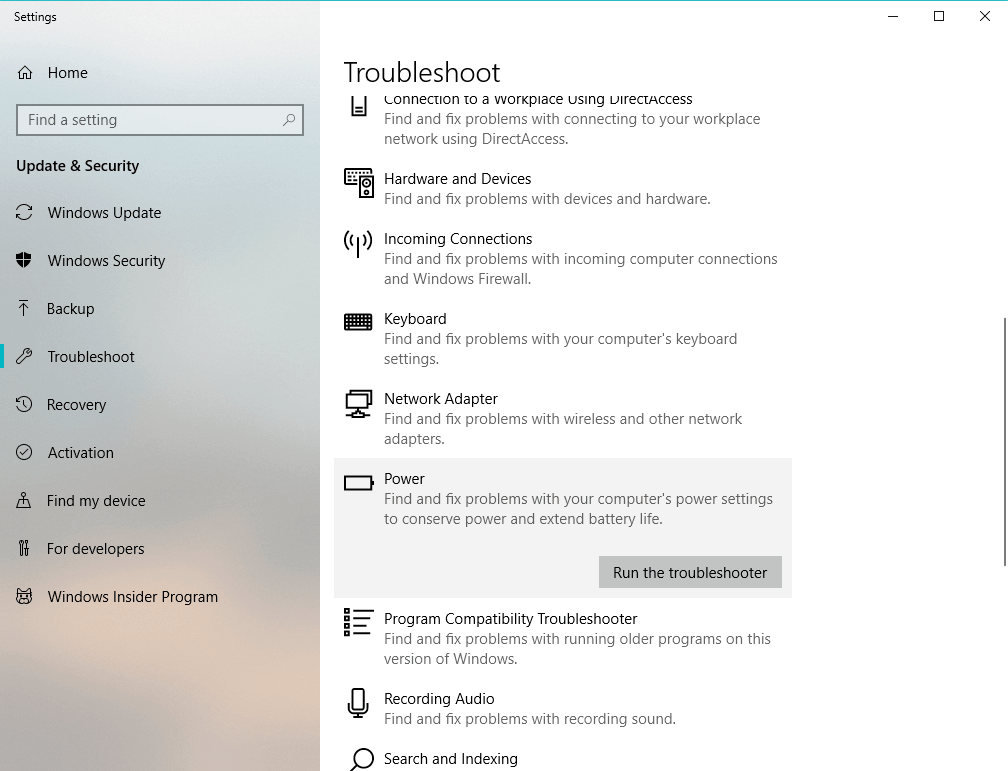
- Izpildiet turpmākos ekrānā redzamos norādījumus un ļaujiet procesam pabeigt.
- Restartējiet datoru.
2. risinājums - veiciet tīru sāknēšanu
Ja neesat pazīstams, Clean Boot ļauj atspējot visas lietotnes, kas, iespējams, sākas ar jūsu Windows 10. Pēc noklusējuma operētājsistēma Windows 10 startē tikai nepieciešamās pamatprogrammas, bet, instalējot vairāk programmatūras, šī programmatūra dažreiz automātiski sākas ar jūsu Windows, un dažreiz tas var izraisīt lielu procesora izmantošanu, kā arī augstu temperatūru. Tātad, lai atspējotu visas neietilpstošās lietotnes un procesus, kas, iespējams, sākas ar Windows 10, jums jādara šādi:
- Atveriet meklēšanas joslu un ierakstiet msconfig
- Kad tiek atvērts logs Sistēmas konfigurācija, noklikšķiniet uz Pakalpojumi
- Cilnē Pakalpojumi pārbaudiet Paslēpt visus Microsoft pakalpojumus un noklikšķiniet Atspējot visus pogu
- Tagad noklikšķiniet uz Uzsākt un pēc tam Atveriet uzdevumu pārvaldnieku
- Tiks atvērts uzdevumu pārvaldnieka logs, un jums būs jāpāriet uz cilni Sākt
- Tiks parādīts vienumu saraksts, katram no šiem vienumiem jānoklikšķina uz pogas un pēc tam poga Atspējot
- Atkārtojiet šo procesu, līdz esat tos visus atspējojis
- Aizveriet uzdevumu pārvaldnieku un atgriezieties sistēmas konfigurācijas logā
- Klikšķis labi un restartējiet datoru
3. risinājums - notīriet vai nomainiet CPU ventilatoru
Dažreiz centrālā procesora temperatūras problēmas izraisa putekļi, kas iestrēdz ventilatorā, tāpēc, iespējams, jums tas būs jātīra, vai dažos citos gadījumos jums būs pilnībā jānomaina CPU ventilators. Ja nezināt, kā to izdarīt, lūdzu, sazinieties ar ekspertu, lai to izdarītu jūsu vietā.
4. risinājums - jūsu aparatūra, iespējams, nav saderīga ar Windows 10
Windows 10 joprojām ir jauna operētājsistēma, un ar kādu aparatūru varētu būt noteiktas problēmas. Jūsu mātesplatē vai centrālajā procesorā Windows 10 var nedarboties labi, lai gan iepriekšējās Windows versijās tie ir darbojušies labi. Dārgas aparatūras maiņa nav labākais risinājums, un mēs ceram, ka Microsoft izlaidīs atjauninājumu, kas tuvākajā laikā novērsīs aparatūras nesaderības problēmas.
Augsta centrālā procesora temperatūra operētājsistēmā Windows 10 vai jebkurā citā Windows rada nopietnas bažas, tas var izraisīt negaidītu izslēgšanu un citiem jautājumiem, un dažos gadījumos tas pat var radīt neatgriezenisku kaitējumu jūsu datoram, tāpēc izturieties pret to ar piesardzīgi.
5. risinājums - palaidiet SFC skenēšanu
SFC skenēšana ir vēl viens problēmu novēršanas rīks, kuru mēs izmēģināsim. Šo rīku var izmantot, lai atrisinātu dažādas problēmas sistēmas iekšienē. Cerams, ka, atrisinot sistēmas problēmas, varēsiet atdzist arī datoru.
Lūk, kā palaist SFC skenēšanu sistēmā Windows 10:
- Dodieties uz Meklēt, ierakstiet cmd, ar peles labo pogu noklikšķiniet Komandu uzvedneun atlasiet Atvērt kā administratoru.
- Ievadiet šādu komandu un nospiediet Enter: sfc / scannow
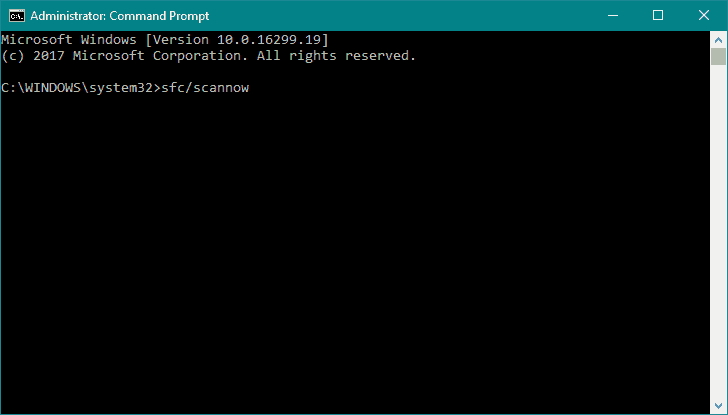
- Pagaidiet, kamēr process būs pabeigts.
- Restartējiet datoru.
6. risinājums - palaidiet DISM
Un pēdējais iebūvētais problēmu novēršanas rīks, ko mēs izmantosim, ir Attēlu izvietošanas apkalpošana un pārvaldība (DISM). Kā teikts tā nosaukumā, šis rīks svaigi ievieto sistēmas attēlu un novērš dažas iespējamās problēmas. Cerams, ka tas mūs atbrīvos no augstas procesora temperatūras.
Lūk, kā palaist DISM operētājsistēmā Windows 10:
- Atveriet komandu uzvedni, kā parādīts iepriekš.
- Ievadiet šādu komandu un nospiediet Enter:
- DISM.exe / Online / Cleanup-image / Restorehealth
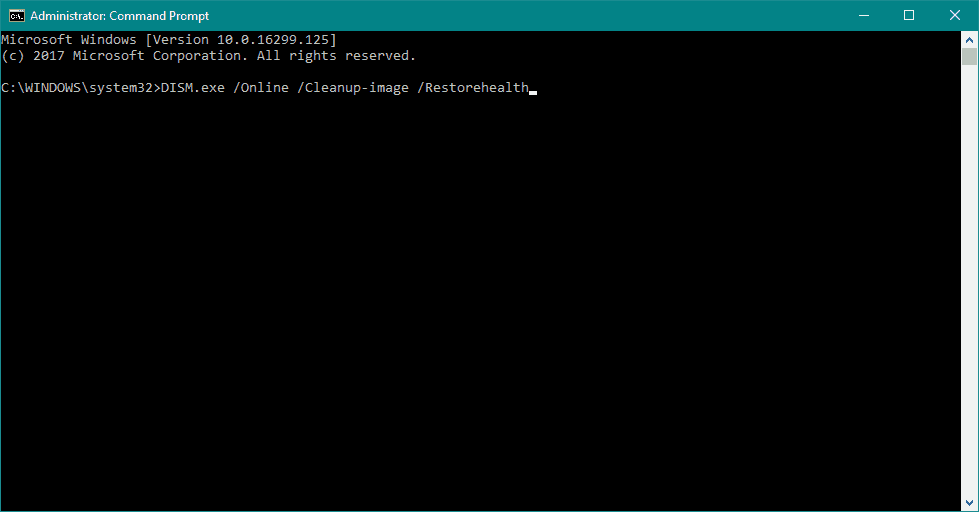
- DISM.exe / Online / Cleanup-image / Restorehealth
- Pagaidiet, kamēr process būs pabeigts.
- Restartējiet datoru.
- Gadījumā, ja DISM nevar iegūt failus tiešsaistē, mēģiniet izmantot instalēšanas USB vai DVD. Ievietojiet datu nesēju un ierakstiet šādu komandu:
- DISM.exe / Online / Cleanup-Image / RestoreHealth / Source: C: RepairSourceWindows / LimitAccess
- Pārliecinieties, vai esat nomainījis DVD vai USB ceļu “C: RepairSourceWindows”.
- Izpildiet papildu ekrānā redzamos norādījumus.
7. risinājums - atjauniniet BIOS
BIOS atjaunināšana ir būtiska datora darbībai. Ja jūsu BIOS versija ir novecojusi, tā var traucēt dažus jaunākus aparatūras draiverus un izraisīt nevēlamas problēmas, tostarp procesora pārkaršanu.
Diemžēl BIOS atjaunināšana ir riskanta un sarežģīta procedūra. Jūs varat uzzināt vairāk par to mūsu vietnē Kā mirgot BIOS rakstu. Bet atcerieties rīkoties piesardzīgi vai lūgt profesionāli atjaunināt jūsu BIOS. Ja veicat nepareizu darbību, varat nopietni sabojāt sistēmu.
8. risinājums - izslēdziet integrēto GPU
Iespējams, ka jūsu procesorā ir integrēts GPU. Jo lielākā daļa jaunāko procesoru to dara. Un, ja izmantojat īpašu GPU, integrētais nav īsti vajadzīgs. Papildus tam, ieslēdzot abus GPU, CPU temperatūra var paaugstināties. Tātad, labākais ir vienkārši atspējot integrēto GPU, jo jūs to neizmantojat.
Diemžēl tas nav tik vienkārši un parasti ir atkarīgs no mātesplates un konfigurācijas. Tāpēc šeit nevaram ievietot precīzus norādījumus par integrētā GPU atspējošanu. Tātad, uzziniet savu mātesplatē un procesora modeli un meklējiet internetā instrukcijas, kā atspējot integrēto procesoru.
9. risinājums - pārbaudiet, vai nav atmiņas noplūdes
Atmiņas noplūde ir galvenais jūsu datora veiktspējas ienaidnieks. Lietotnes vai programmas izraisīta atmiņas noplūde ievērojami palēninās jūsu datoru. Tomēr tas arī radīs papildu spiedienu uz jūsu procesoru, tādējādi izraisot tā pārkaršanu. Ja jums nav ne jausmas, kas ir atmiņas noplūde, mums tas ir garš skaidrotājs / ceļvedis par to, kas ir atmiņas noplūde un kā tos novērst. Tātad, noteikti pārbaudiet to. Varbūt jūsu sistēmā ir atmiņas noplūde, un jūs to pat nezināt.
10. risinājums - pārinstalējiet Windows
Ja neviens no iepriekšējiem risinājumiem nedarbojās, jums, iespējams, vajadzētu pārinstalēt sistēmu kā pēdējo iespēju. Varbūt iekšpusē ir kaut kas cits, kas tikai paaugstina CPU temperatūru. Tātad jaunā instalācija varētu būt tikai labākais risinājums. Windows 10 rūpnīcas atiestatīšanai ir vairāki veidi, un, ja jūs nezināt nevienu, pārbaudiet mūsu detalizētais ceļvedis lai iegūtu papildinformāciju un padomus.
Tas ir viss, mēs noteikti ceram, ka vismaz viens no šiem risinājumiem jums palīdzēja atrisināt problēmu ar augsto procesora temperatūru. Ja jums ir kādi komentāri, jautājumi vai ieteikumi, vienkārši informējiet mūs zemāk esošajos komentāros.
SAISTĪTIE STĀSTI, KAS JUMS PĀRBAUDA:
- Labojums: Liels centrālā procesora lietojums, ko izraisa Windows Shell Experience Host
- Labojums: Augsts procesors, pārlūkojot internetu
- Kā novērst Windows Search Indexer augsto CPU izmantošanu
- Pakalpojuma resursdators izraisa lielu CPU operētājsistēmas Windows 10 versijā 1709 [FIX]
- 5 labākās AMD procesoriem paredzētās overclocking programmatūras
![Lietotnes nevar piekļūt kamerai / mikrofonam, izmantojot Windows 10. aprīļa atjauninājumu? [Labot]](/f/7025210771771c9f597cf6e72f939099.jpg?width=300&height=460)

![Dators nejauši izslēdzas operētājsistēmā Windows 10 [FIXED]](/f/94bd0932fd225188f45024514b51c34d.jpg?width=300&height=460)